Cara Menghilangkan Suara Di Video sebenarnya bukan hal yang susah, bahkan untuk pemula sekalipun asal tahu caranya. Menghilangkan suara dari video kerap kali dilakukan jika ingin membuat konten TikTok.
Mengingat, lagu lainnya mungkin idrasa lebih cocok dengan video yang bersangkutan. Berikut ini merupakan beberapa cara menghilangkan suara di video:
Section Artikel
- 1 1. Cara Menghilangkan Suara Di Video Menggunakan Windows Movie Maker
- 2 2. Cara Menghilangkan Suara Di Video Menggunakan Adobe Premiere
- 3 3. Cara Menghilangkan Suara Di Video Menggunakan Clideo
- 4 4. Cara Menghilangkan Suara Di Video Menggunakan Aplikasi Video Sound Editor
- 5 5. Cara Menghilangkan Suara Di Video Menggunakan Audioremover
- 6 6. Cara Menghilangkan Suara Di Video Menggunakan Kapwing
- 7 Kesimpulan
1. Cara Menghilangkan Suara Di Video Menggunakan Windows Movie Maker

Jika memiliki PC atau laptop, Windows Movie Maker akan sangat membantu dalam menghilangkan suara di video. Jika menggunakan cara ini, seseorang tidak perlu menginstal terlebih dahulu karena Windows Movie Maker umumnya merupakan bawaan Windows.
Cara menghilangkan suara di video menggunakan Windows Movie Maker mudah saja, berikut langkah langkahnya :
- Buka Windows Movie Maker
Langkah pertama yang harus dilakukan yaitu dengan membuka Windows Movie Maker yang sudah ada di PC atau laptop. Jika sudah ada ikonnya di desktop maka tinggal double klik.
Namun, bisa juga langsung mencari di daftar program, taskbar pojok kiri dengan mengetik Windows Movi Maker.
- Import Media
Setelah Windows Movie Maker terbuka, langkah selanjutnya lakukan import media video yang ingin suaranya dihilangkan. Caranya :
- Klik Import Media
- Klik icon +
- Tunggu hingga muncul Transition & Audio
- Klik kanan bagian Audio
- Klik opsi Mute
- Cek apakah suara sudah hilang dengan memutar video
- Save video jika suara sudah hilang
2. Cara Menghilangkan Suara Di Video Menggunakan Adobe Premiere

Jika menggunakan laptop atau PC dapat juga menghilangkan suara di video menggunakan Adobe Premiere. Caranya sangat mudah, tingga mengikuti beberapa langkah berikut ini :
- Buka aplikasi Adobe Premiere di Laptop atau PC
- Pilih New Project
- Jika muncul kotak dialog segera beri nama Project tersebut
- Pilih Video yang akan dihilangkan suaranya
- Pilih Import
- Tarik Video tersebut ke papan timeline project
- Klik kanan di bagian audio, kemudian pilih Unlink
- Klik kanan di bagian timeline audio
- Pilih Delete
- Simpan video atau lakukan edit lain jika dibutuhkan
3. Cara Menghilangkan Suara Di Video Menggunakan Clideo
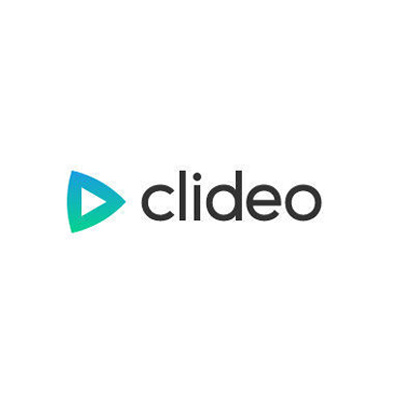
Clideo merupakan sebuah website yang menawarkan fitur menghilangkan suara di Video. Lebih bagusnya lagi, Clideo ini diketahui sudah mendukung semua format video.
Dengan demikian, entah format video dalam bentuk MP4, AVI, MPG, hingga VOB semuanya telah didukung oleh Clideo. Sehingga jika ingin menghilangkan suara di video dengan format tersebut maka Clideo akan dapat dimanfaatkan.
Cara menghilangkan suara di video menggunakan Clideo ini langkah langkahnya antara lain :
- Buka Chrome
- Buka halaman website resmi Clideo
- Klik Choose File
- Pilih Video yang akan dihapus suaranya
- Klik Open
- Tunggu proses upload hingga selesai
- Jika ingin watermark hilang maka silakan log in dengan menggunakan Facbook maupun Google
- Klik Download untuk mengunduh video yang suaranya telah dihilangkan
Selain menghilangkan suara di video, Clideo ini juga menawarkan fitur lain seperti :
- Compress Video
- Add Subtitles
- Resize Video
- Cut Video
- Video maker
- Meme Maker
- Merge Video
- Speed Video
- Add Musc to video
- Flip video
- Loop video
- Rotate Video
- Dan lainnya
4. Cara Menghilangkan Suara Di Video Menggunakan Aplikasi Video Sound Editor

Jika ingin menghilangkan suara di video menggunakan handphone maka dapat memanfaatkan aplikasi bernama Video Sound Editor. Tentu, harus melakukan install aplikasi tersebut terlebih dahulu untuk menggunakannya.
Aplikasi Video Sound Editor ini sangat mempermudah prose menghilangkan suara di video. Adapun caraya sebagai berikut :
- Download dan install aplikasi Video Sound Editor di Playstore
- Buka aplikasi, jika sudah terinstal di HP
- Pilih menu Mute Video
- Pilih video yang bersangkutan
- Jika sudah muncul durasi video, maka silakan sesuaikan dengan kebutuhan
- Klik centang yang ada di kanan atas untuk melanjutkan tahap selanjutnya
- Ikuti tahapan dan pilih sesuai preferensi
- Jika ingin sekalian memotong durasi video maka dapat memilih opsi Mute With Trim Video
- Jika tidak ingin memotong durasi video maka pilih Mute Without Trim Video
- Kemudian klik OK
- Tunggu hingga proses selesai
5. Cara Menghilangkan Suara Di Video Menggunakan Audioremover
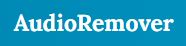
Audioremover merupakan salah satu website yang menawarkan fitur menghilangkan suara di video, selain Clideo. Cara menghilangkan suaranya sebagai berikuty:
- Buka halaman website resmi Audioremover
- Klik Browse
- Pilih video yang ingin dihilangkan suaranya
- Klik Upload Video
- Tunggu proses selesai
- Klik Download File, untuk mengunduh video tanpa suaranya
Menghilangkan suara di video menggunakan Audioremover ini sangat mudah dioperasikan dan gratis. Demi keamaanan dan privasi, video yang telah diupload akan terhapus secara otomatis setelah beberapa jam kemudian.
6. Cara Menghilangkan Suara Di Video Menggunakan Kapwing
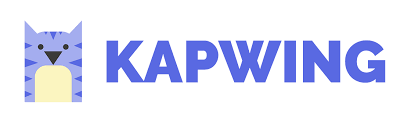
Sama halnya sengan Audioremover maupun Clideo, Kapwing merupakan salah satu website yang menawarkan fitur untuk menghilangkan suara di video. Adapun langkah menghilangkan suara di video menggunakan Kapwing antara lain :
- Buka halaman website resmi Kapwing menggunakan Chrome
- Klik Upload File
- Pilih Video yang ingin dihilangkan suaranya
- Tunggu hingga panel terbuka
- Pilih Volume di panel sebelah kanan
- Klik ikon speaker untuk Mute Video
- Klik Export Video
- Selesai
Kesimpulan
Jika tidak ingin menghilangkan suara di video tanpa menginstall aplikasi maka bisa menggunakan website Clideo, Audioremover atau Kapwing. Jika ingin sekalian mengedit video secara profesional maka lebih disarankan untuk menggunakan Adobe Premier.